在使用win10 u精灵装机版系统的过程中,我们有时候需要对网络dns和ip进行修改,那么就需要通过网络适配器也就是以太网属性中进行设置修改,然而有win10晨枫专业版系统用户却发现打开以太网属性窗口的时候,切换到网络选项发现显示一片空白,包括连接时使用和此连接使用下列项目的列表框中都是空白的,该怎么解决呢,接下来win7之家小编将给大家介绍一下Win10老毛桃专业版系统以太网属性网络选项卡显示一片空白的详细解决方法如下。
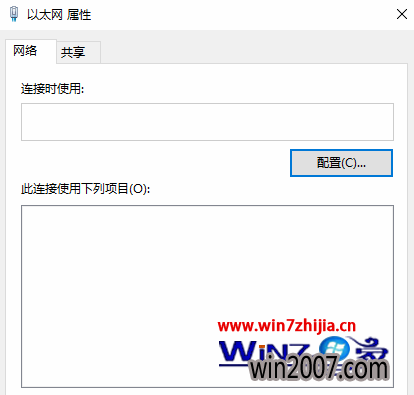
原因分析:Network Setup Service服务未启动造成的。所以只需启动Network Setup Service服务并设置正确的启动类型即可解决问题。
解决方法如下:
1、打开服务管理器,在服务列表中找到并双击打开Network Setup Service服务;
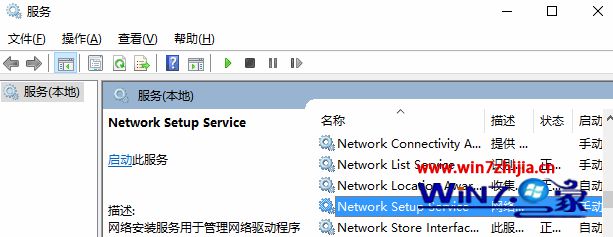
2、确保启动类型设置为“手动”或“自动”。然后看下面的服务状态是否已启动,如果未启动,则点击启动;如果已启动,可以先点击停止,然后再重新启动。
3、然后再查看“以太网属性”窗口,应该已经能正常显示了。
关于Win10深度完美企业版系统以太网属性网络选项卡显示一片空白怎么解决就跟大家介绍到这边了,如果你有碰到这样的问题,就可以根据上面的方法步骤来进行解决就可以了,希望能够帮助到大家!